
【Twitter】モーメントの作り方は?使い方から注意点まで解説
Contents[OPEN]
- 1【Twitter】モーメントの作り方を知りたい!基本をおさらい!
- 2【Twitter】モーメントの作り方は?まずはログイン!
- 2.1まずはWEB版のTwitterにログイン!
- 2.2【Safari】デスクトップ用の画面に切り替えよう
- 2.3【Google Chrome】デスクトップ用の画面に切り替えよう
- 2.4モーメントの作成画面を開こう
- 3【Twitter】モーメントの作り方《スマホ》
- 4【Twitter】モーメントの作り方《PC》
- 5【Twitter】モーメントの作り方が分かったら!使ってみよう!
- 5.1モーメントの確認をする
- 5.2ツイートの順番を入れ替える
- 5.3リンクの共有
- 5.4モーメントの非公開
- 5.5モーメントの削除
- 5.6モーメントに設定しているツイートの削除
- 5.7モーメントを固定する
- 6【Twitter】モーメントの作り方が分かったら!注意点は?
- 7【Twitter】モーメントの作り方に困ったら
- 7.1モーメントのフォローはできるの?
- 7.2他人のモーメントに自分のモーメントを追加したい
- 7.3特定の相手にモーメントは公開できるの?
- 7.4相手のモーメントから自分のツイートを削除したい
- 7.5相手のモーメントに自分のツイートを使われたくない場合は
- 8自分だけのモーメントを作ってみよう!
ツイートの順番を入れ替える
ツイートの順番を入れ替える方法は以下のとおりです。
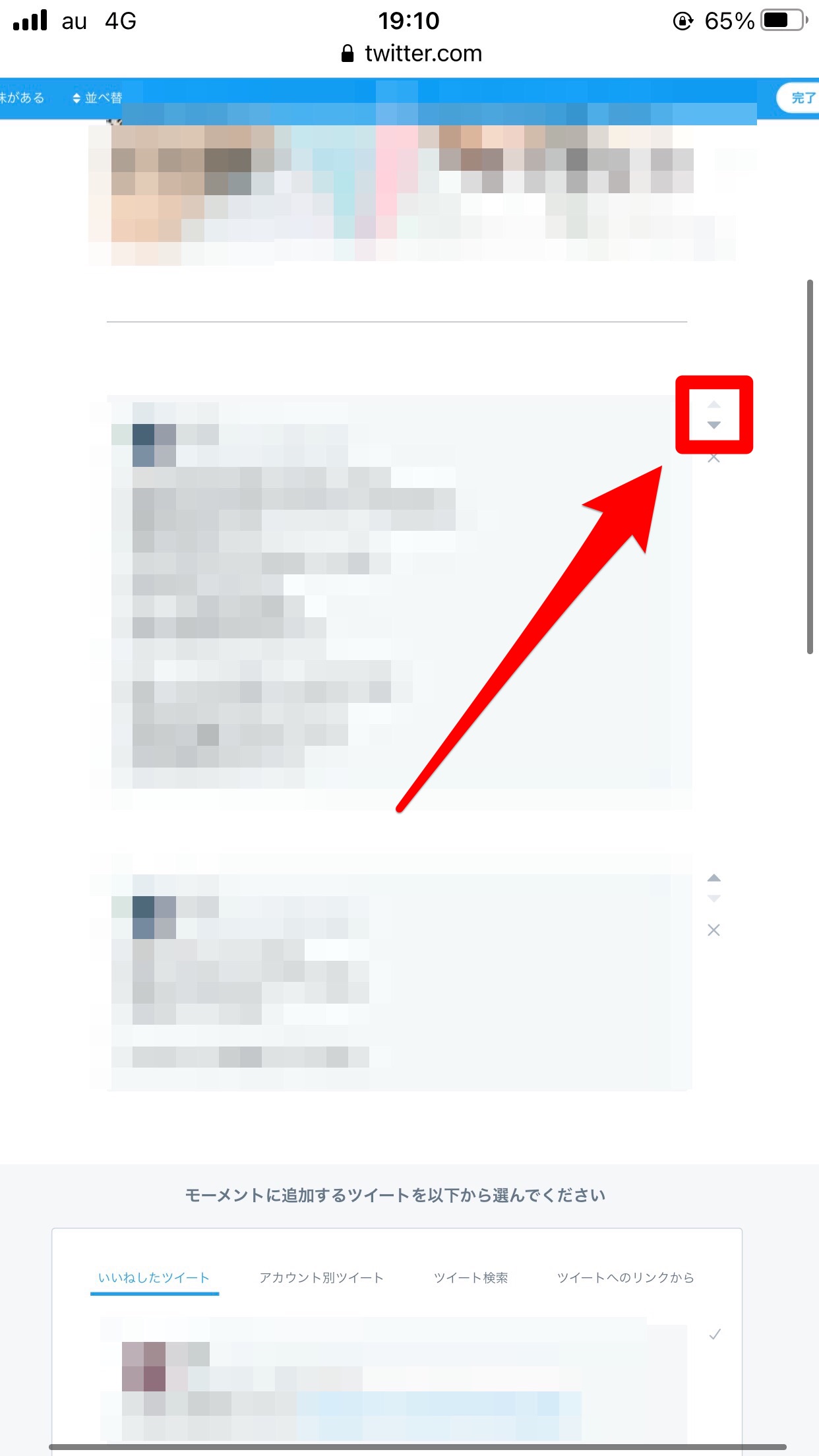
- モーメントの編集画面を開きます。
- ツイートの右側の「△(上に移動)」と「▽(下に移動)」を押して、ツイートの順番を入れ替えられます。
ちなみに、画面の左上にある「並び替え」から順番を入れ替えることも可能です。古い順か新しい順かを選びましょう。
リンクの共有
特定の人だけに公開したい場合は、リンクで共有する方法が便利です。リンクの共有する方法は、以下のとおりです。
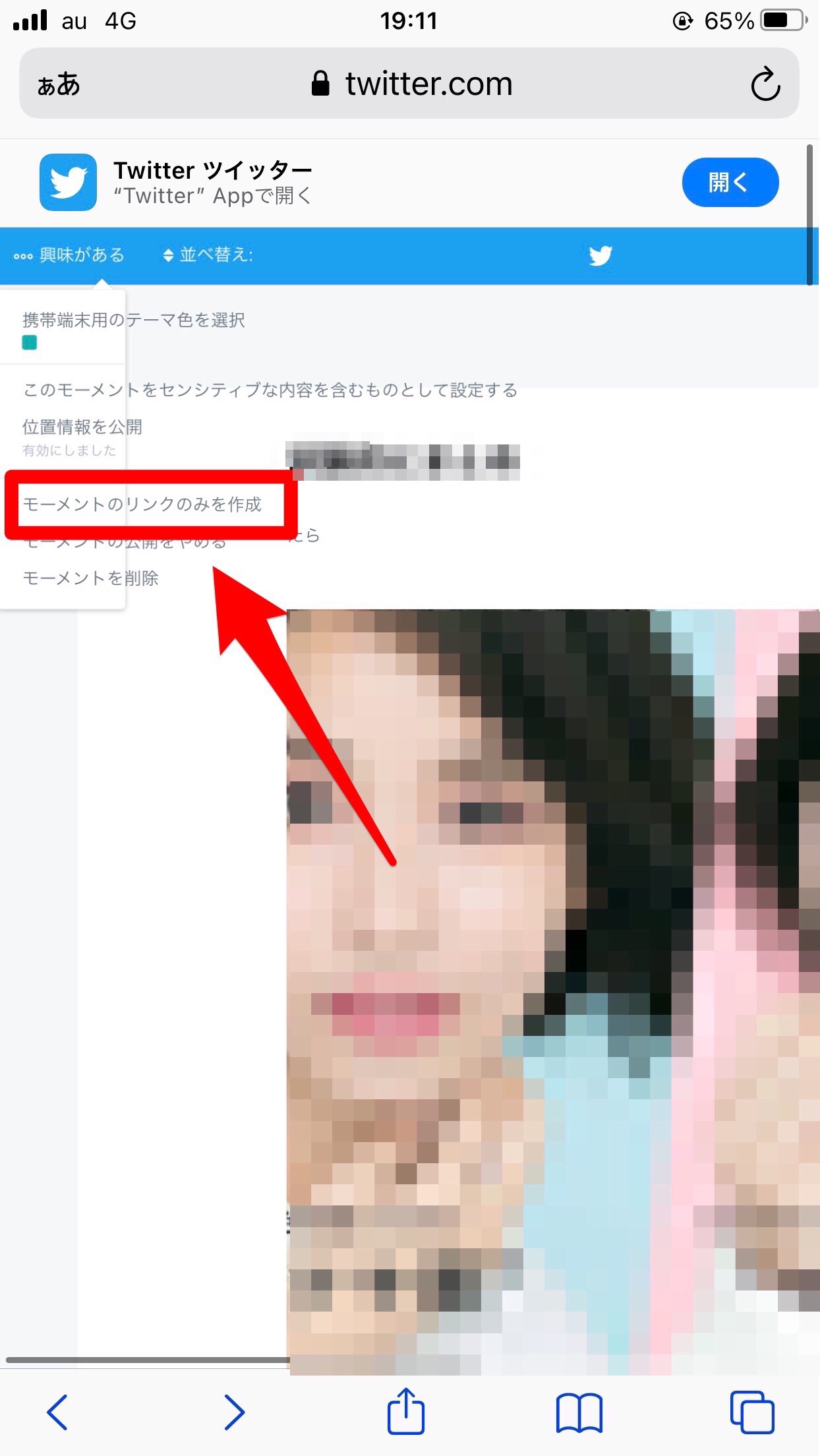
- モーメントの編集画面を開きます。
- 左上にある「…興味がある」を押します。
- 「モーメントのリンクのみを作成」を押します。
- リンクが表示されるので、コピーをして共有したい人にLINEなどで送ります。
モーメントの非公開
非公開する方法は、以下のとおりです。
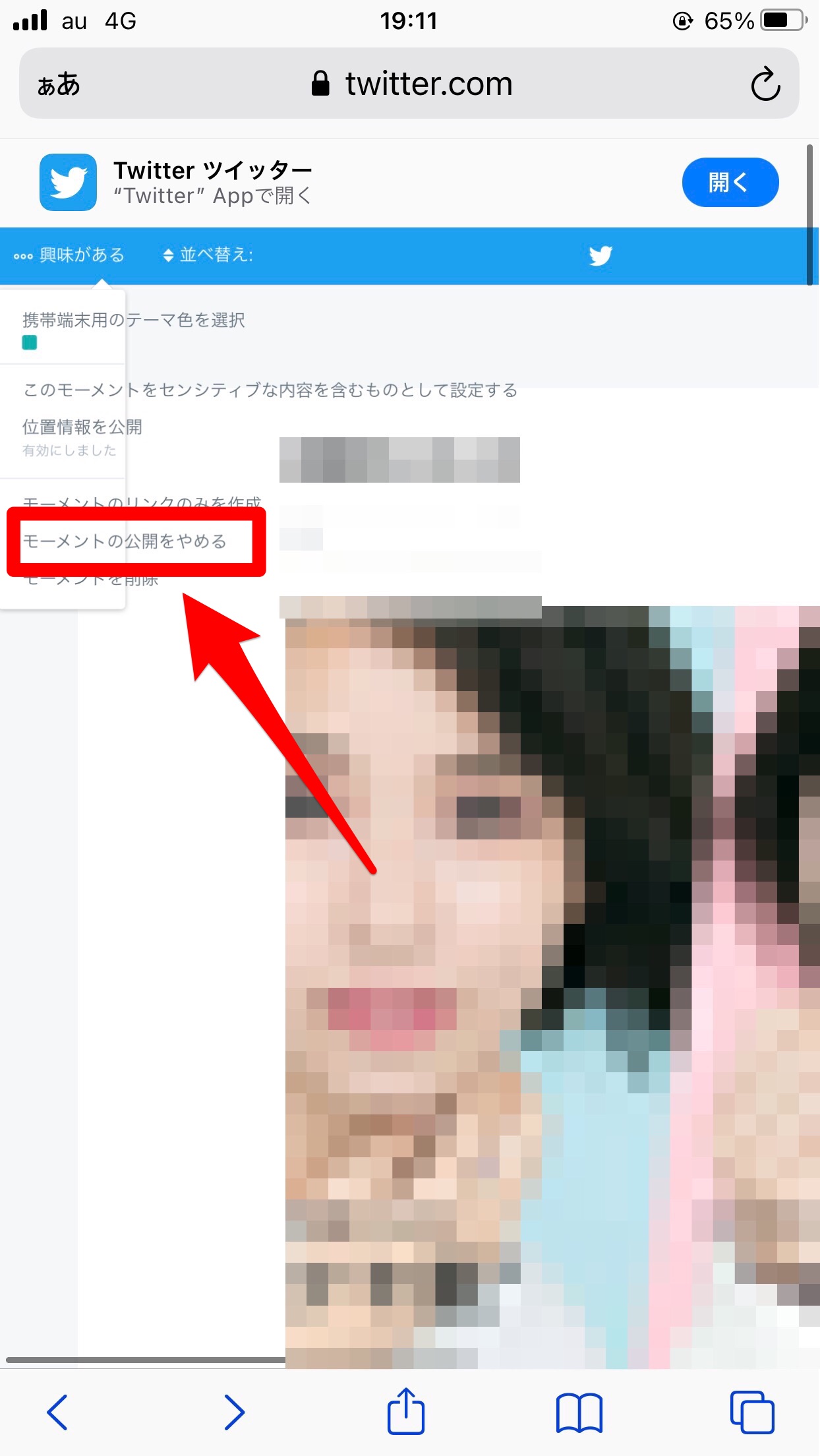
- モーメントの編集画面を開きます。
- 左上にある「…興味がある」を押します。
- 「モーメントの公開をやめる」を押します。
- 確認画面が表示されるので、「公開をやめる」を押します。
これで、非公開となります。
モーメントの削除
削除する方法は、以下のとおりです。
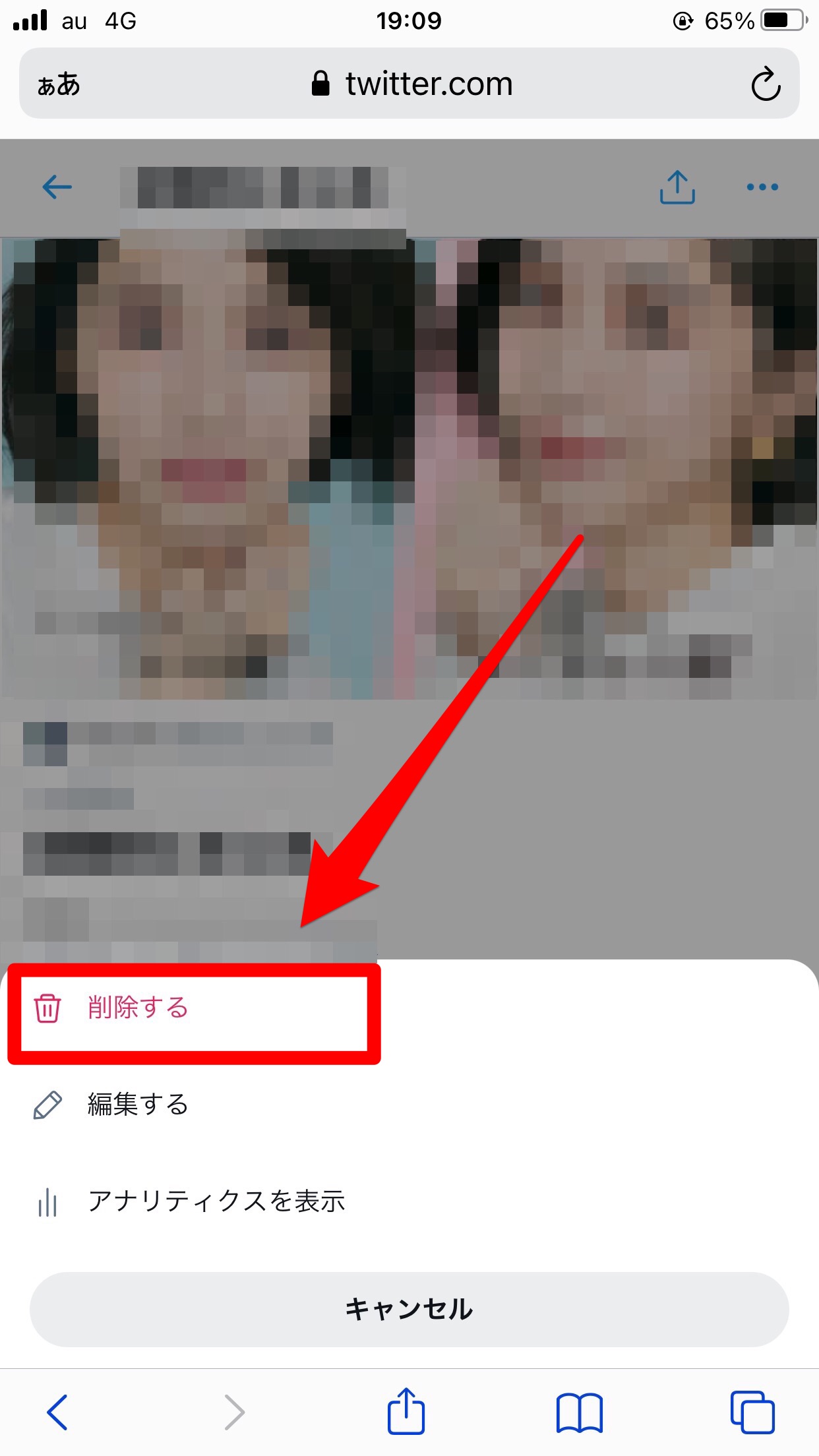
- WEB版のTwitterを開き、左上の「プロフィール画像」を押します。
- メニュー内にある「モーメント」を押します。
- モーメントの一覧が表示されるので、削除したいものを押します。
- 右上の「設定アイコン」から「削除する」を押したら削除完了です。
モーメントに設定しているツイートの削除
モーメントに設定しているツイートの削除する方法は、以下のとおりです。
※ツイート自体が消えるわけではないので安心してください。
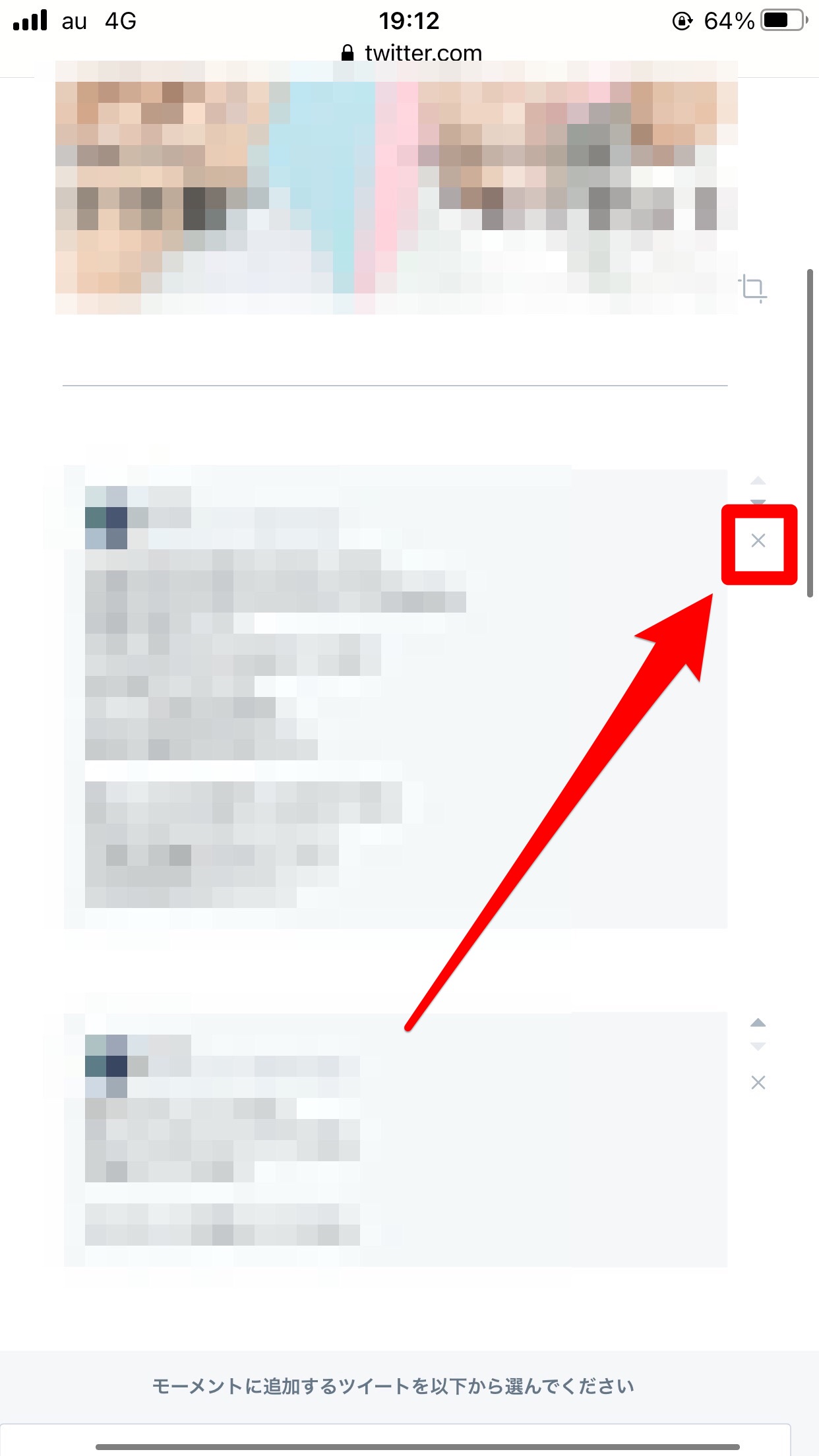
- モーメントの編集画面を開きます。
- ツイートの右側にある「✕」を押すと、削除されます。
モーメントを固定する
見ることが多いモーメントは、一番上に固定しておくと便利です。固定する方法は以下のとおりです。
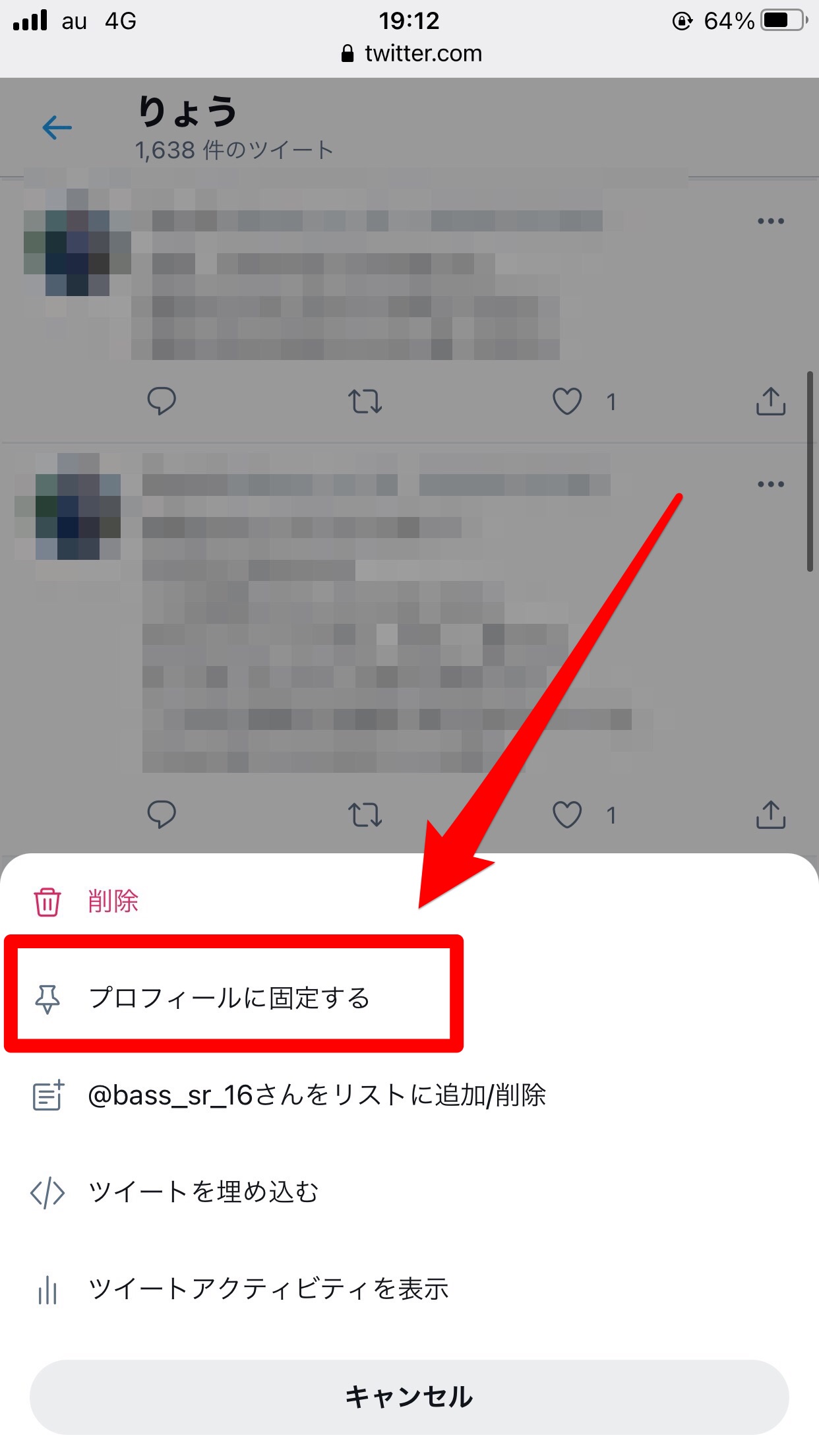
- ツイートの画面を開きます。
- モーメントの右上のある「設定アイコン」から「プロフィールに固定表示する」を押すと、固定されます。